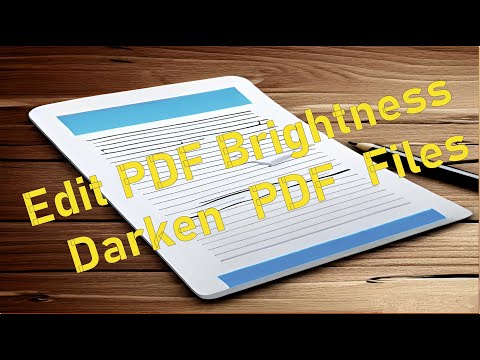
Inhoud
Een afbeelding donkerder maken in Acrobat is eenvoudig zolang u weet hoe u het programma moet gebruiken. Adobe Acrobat is een programma voor het maken van PDF's of Portable Document Files. Met behulp van de bewerkingstools die alleen beschikbaar zijn in de Adobe Acrobat Pro-versie, kunnen veel dingen worden gedaan met een document, waaronder het verdonkeren van een afbeelding. Alle opties voor het maken van een verduisterde afbeelding vereisen het gebruik van een afzonderlijk beeldbewerkingsprogramma van Adobe Acrobat Pro.
Acrobat Pro
Adobe Acrobat Pro is een professionele en betaalde versie van software voor het maken en bewerken van PDF's en bevat veel bewerkingstools. Dit programma richt zich voornamelijk op het maken en converteren van tekst en afbeeldingen, zoals formulieren en tabellen. Hoewel het programma dat werd gebruikt om de afbeeldingen donkerder te maken, niet afkomstig is uit Acrobat Pro, wordt het door Acrobat Pro gebruikt om de afbeeldingen te bewerken.
Voorkeuren instellen
Het proces van het dimmen van afbeeldingen omvat het gebruik van een afzonderlijk bewerkingsprogramma, zoals Adobe Photoshop of Illustrator. U kunt ook een gratis programma gebruiken, zoals Photoshop Lite (ook gemaakt door Adobe maar met minder hulpprogramma's en opties dan het origineel) of een willekeurig programma naar keuze. De gebruikte editor moet worden opgegeven als de standaard afbeeldingseditor voor gebruik met Acrobat Pro. Doe dit door Adobe Acrobat Pro te openen door op "Bewerken", "Voorkeuren" te klikken. Aan de linkerkant van het venster dat wordt geopend, schuift u omlaag in de lijst en klikt u op 'Retoucheren'. Wanneer de opties worden weergegeven, klikt u op 'Afbeeldingseditor kiezen' en selecteert u het uitvoerbare bestand dat u door Acrobat wilt laten gebruiken. Het uitvoerbare bestand is het pictogram dat wordt geopend en voert het programma van uw keuze uit. Het gebruikte programma is standaard Adobe Photoshop, als het is geïnstalleerd.
Bewerk afbeelding
Gebruik het hulpmiddel "Retoucheerobject" om de afbeelding of het object te selecteren en open het in de afbeeldingseditor. Om de tool te gebruiken, klik op "Tools", "Advanced" en vervolgens op "Retouching Objects". Als u veel afbeeldingen bewerkt, is het wellicht gemakkelijker om de geavanceerde bewerkingswerkbalk altijd zichtbaar te laten. Klik hiervoor op "Extra", "Geavanceerd bewerken". Selecteer onder aan de lijst 'Geavanceerde werkbalk weergeven'. Klik met de objectretouchatieknop geselecteerd met de rechtermuisknop op het object of de afbeelding die u wilt bewerken en klik vervolgens op "Afbeelding bewerken" of "Object bewerken", afhankelijk van wat u wilt bewerken. Maak de afbeelding donkerder volgens de instructies van uw bewerkingsprogramma. Klik in het bewerkingsprogramma op "Bestand", "Opslaan". Hiermee wordt de afbeelding automatisch in PDF-indeling opgeslagen. Om toegang te krijgen, klikt u op het PDF-venster. Doe hetzelfde voor elke afbeelding of elk object dat u wilt verdonkeren of wijzigen.
overwegingen
Adobe Acrobat is een commercieel programma. Om een afbeelding in Acrobat donkerder te maken, moet u eerst Adobe Acrobat Professional aanschaffen en installeren of kunt u geen van deze bewerkingsopties gebruiken.